Escape from Tarkov의 서버 연결 끊김에 대한 9가지 수정 사항

Escape from Tarkov에서 서버 연결 끊김 문제를 해결하기 위한 9가지 테스트 솔루션을 즉시 수행하세요.

PC 팬은 게임과 같은 무거운 활동 중에 더 나은 성능을 발휘할 수 있도록 컴퓨터를 시원하게 유지하는 데 중요한 역할을 합니다. 컴퓨터 팬이 원하는 방식으로 작동하도록 제어하는 데 도움이 되는 소프트웨어가 있다면 좋지 않을까요?
이 기사에서는 PC 온도에 따라 PC 팬 속도를 변경할 수 있는 최고의 PC 팬 제어 소프트웨어 에 대해 설명합니다.
팬 속도를 수동으로 변경하거나 제어할 수 있지만 프로세스가 약간 까다롭습니다. 손잡이 를 사용하여 수동 팬 컨트롤러 를 Windows 시스템에 연결해야 하며 팬이 다른 속도로 설정됩니다.
따라서 소프트웨어를 통해 컴퓨터의 팬 속도를 제어하는 자동 옵션을 선택하는 것이 가장 좋습니다 . 자동 PC 팬 속도 컨트롤러 소프트웨어 는 다양한 소스의 온도를 모니터링하고 필요할 때 시스템의 팬 속도를 수정할 수 있습니다.
컴퓨터 팬의 속도 를 변경하는 데 사용할 수 있는 다양한 프로그램이 있습니다 . 그러나 시장에 다양한 옵션이 있으므로 올바른 것을 선택하는 것은 정말 어렵습니다.
따라서 이 기사에서는 최신 Windows 10 OS 를 포함하여 Windows 시스템과 호환되는 최고의 PC 팬 속도 컨트롤러 소프트웨어 를 알아보십시오.
더 나은 결정을 내리기 위해 기능부터 가격까지 완전한 정보를 알아보십시오.
내 CPU 팬이 왜 그렇게 시끄럽습니까?
컴퓨터 팬이 크다는 것은 장치에서 많은 열이 발생한다는 것을 의미하며, 이로 인해 CPU 팬이 빠르게 작동 하여 PC에서 뜨거운 공기를 강제로 내보내 시스템을 냉각시킵니다 .
그럼에도 불구하고 CPU 팬에 막힌 먼지는 풍동 같은 소리를 내고 PC를 켤 때 많은 소음을냅니다.
고 그래픽 게임이나 비디오 편집 소프트웨어를 실행하는 동안 PC의 하드웨어에서 많은 에너지나 열이 발생하는 경우. 이 과정에서 CPU, GPU 및 기타 구성 요소가 과도한 열을 생성하고 CPU 팬이 RPM을 높여 뜨거운 공기를 배출하고 찬 공기로 대체합니다.
팬은 PC의 필수 구성 요소이지만 자체적으로 실행되지는 않습니다. 그리고 팬의 온도 흐름 정보는 마더보드에 의해 제어됩니다. 그리고 고온 레벨이 감지될 때마다 센서는 RPM을 조정하고 장기적인 하드웨어 손상을 방지하기 위해 팬에 정보를 급히 전달합니다.
PC에는 최소 3개의 팬이 있습니다. 그리고 배기 또는 흡기 팬은 일반적으로 케이스의 전면 또는 후면에 있습니다. 전원 공급 장치 팬 또는 방열판 팬 은 일반적으로 뜨거운 공기를 쉽게 배출하기 위해 컴퓨터 뒷면에 있습니다.
최고의 PC 팬 속도 제어 소프트웨어 목록:
1: 스피드팬

SpeedFan은 매우 강력한 도구이기 때문에 목록의 맨 위에 있습니다. 이 팬 컨트롤러 프로그램 은 하드웨어 모니터 칩을 사용하여 시스템의 전압, 온도 및 팬 속도 를 모니터링합니다.
음, 이 PC 팬 속도 컨트롤러 소프트웨어에는 다양하고 흥미로운 기능이 포함되어 있습니다. 여기에 대해 알아보세요.
이것이 Windows PC에서 팬 속도를 변경하는 SpeedFan 소프트웨어 의 놀라운 기능입니다 . 시스템 온도에 따라 팬 속도를 수정할 수 있도록 이 프로그램을 적절하게 구성해야 합니다.
장점
단점
따라서 이것은 컴퓨터의 팬 속도를 제어하는 SpeedFan 소프트웨어에 관한 것입니다. 프로그램에 대한 자세한 내용을 확인하고 공식 사이트에서 소프트웨어를 다운로드할 수도 있습니다. SpeedFan Software Fan Controller .
2: 하드웨어 모니터 열기

이것은 팬 속도 Windows 10을 변경하는 또 다른 강력한 소프트웨어입니다. 팬 속도를 제어 할 뿐만 아니라 Windows PC/노트북의 온도 센서, 전압, 부하 및 클럭 속도를 관리 하는 무료 오픈 소스 프로그램입니다.
이 컴퓨터 팬 속도 컨트롤러 소프트웨어에는 많은 놀라운 기능이 있습니다. 여기에서 최고의 기능을 배우십시오.
이들은 SpeedFan 컨트롤러 소프트웨어 와 비슷하며 강력한 경쟁자이기도 합니다. 이제 이 팬 제어 소프트웨어의 장단점을 알아보십시오.
장점
단점
따라서 이것은 모두 Open Hardware Monitor에 관한 것입니다. 공식 웹사이트에서 자세한 내용을 확인하고 Open Hardware Monitor 를 방문하여 다운로드할 수도 있습니다.
3: 노트북 팬 컨트롤

NoteBook FanControl 소프트웨어는 사용자에게 컴퓨터의 팬 속도를 제어할 수 있는 기능을 제공합니다. 설치 후 PC의 작업 표시줄과 통합되므로 사용자 친화적인 인터페이스로 설계되었습니다.
처음 실행하면 새로운 초보자가 관리할 수 있도록 직관적인 인터페이스가 제공되는 것을 볼 수 있습니다.
이 팬 속도 제어 Windows 10 도구가 노트북을 지원하는지 여부를 확인하려면 간단히 GitHub 공식 페이지를 방문하십시오.
NoteBook FanControl 소프트웨어에 포함된 중요한 기능을 확인하십시오.
따라서 이들은 PC/노트북에서 팬 속도를 변경하거나 제어하는 이 소프트웨어의 최고의 기능 중 일부입니다. 그럼에도 불구하고 사용자는 노트북 모델 및 제조업체에 따라 다양한 구성 중 하나를 선택할 수 있습니다.
장점
단점
음, NoteBook FanControl은 랩톱/PC에서 팬 속도를 제어하는 데 정말 가치가 있는 소프트웨어입니다. 다운로드하려면 다음을 방문하세요. – Download NoteBook FanControl
4: 하드웨어 모니터

Windows용 무료 팬 속도 모니터 프로그램 입니다. HW Monitor 에는 신뢰할 수 있는 하드웨어 모니터링 및 PC 팬 속도 컨트롤러 소프트웨어가 있습니다 .
팬을 제어 하는 HW Monitor 소프트웨어 의 가장 좋은 기능을 알아 보십시오.
이 CPU 팬 속도 제어 소프트웨어는 또한 강력하며 CPU뿐만 아니라 컴퓨터에서 팬 속도를 변경하거나 제어하는 다양한 기능을 제공합니다. 이제 장단점을 알아보십시오.
장점
단점
음, HWMonitor 팬 제어 소프트웨어는 그다지 매력적이거나 흥미로운 프로그램은 아니지만 약속된 기능을 제공합니다.
자세한 내용은 공식 웹 사이트에서 다운로드할 수도 있습니다. 방문: HWMonitor 팬 제어 소프트웨어
5: ZOTAC 파이어스톰

이것은 Windows OS에서 사용할 수 있는 또 다른 최고의 프리웨어 팬 속도 모니터 소프트웨어입니다. 글쎄, 이것은 다른 소프트웨어처럼 많은 종소리와 휘파람을 가지고 있지 않지만 컴퓨터의 팬 속도를 올리기에 충분 합니다.
다음은 흥미로운 ZOTAC FireStorm 기능 중 일부입니다.
이 노트북 팬 속도 제어 Windows 10 소프트웨어는 꽤 좋은 팬 속도 모니터입니다. 또한 약속한 대로 하는 데에는 몇 가지 단점이 있습니다.
장점
단점
ZOTAC FireStorm PC 팬 속도 컨트롤러 소프트웨어를 다운로드하고 더 자세히 알고 싶다면 공식 웹사이트 ZOTAC FireStorm 을 방문하십시오.
6: 아르거스 모니터

Argus Monitor 는 팬 속도를 변경하거나 제어하는 안정적이고 가벼운 프로그램입니다. 이것은 백그라운드에서 실행되고 팬 속도를 제어 하고 하드 디스크 상태를 모니터링합니다 .
여기에서 Windows PC에서 팬 속도를 변경하는 Argus Monitor 소프트웨어의 놀라운 기능에 대해 알아보세요.
이것이 Argus Monitor PC 팬 컨트롤러 소프트웨어 기능입니다. 이제 이 소프트웨어의 장단점을 알아보십시오.
장점
단점
이 프로그램은 30일 동안만 사용할 수 있으며 계속 사용하려면 라이센스 키를 구입해야 합니다.
소프트웨어에 대한 자세한 정보를 알고 PC 팬 속도 컨트롤러 프로그램을 다운로드하려면 – Argus Monitor의 공식 웹사이트 로 이동하십시오.
7: HWiNFO

HWiNFO 팬 컨트롤은 Windows용 프리웨어 소프트웨어이기도 합니다. 이것은 컴퓨터에서 팬 속도를 변경하는 대신 다양한 작업을 수행할 수 있게 해주는 유용한 소프트웨어이며 꽤 놀랍습니다.
HWiNFO PC 팬 컨트롤러 소프트웨어의 몇 가지 최고의 기능을 알아보세요.
이것이 HWiNFO 팬 제어 소프트웨어의 일부 기능입니다.
장점
단점
Windows 10 팬 제어 소프트웨어에 대해 자세히 알아보고 다운로드하려면 공식 웹사이트 HWiNFO 팬 제어 소프트웨어를 방문하십시오 .
8: EasyTune 5

EasyTune 5 는 사용하기 쉬운 인터페이스로 설계된 Gigabyte 소프트웨어입니다. 이를 통해 Windows 기반 사용자는 시스템 설정을 미세 조정하거나 Windows OS에서 시스템, 전압 및 메모리 클록을 향상 및 관리할 수 있습니다.
Gigabyte의 EasyTune5는 여기에서 다양한 놀라운 기능을 통합합니다.
음, 컴퓨터 팬 속도 소프트웨어의 이러한 변화는 꽤 훌륭하고 결함이 없습니다. BIOS 없이 CPU 팬 속도를 변경하는 방법을 찾고 있다면 이 프리웨어 소프트웨어를 사용하여 PC의 팬 속도를 제어 할 수 있습니다 .
장점
단점
이를 통해 서로 다른 RPM 에서 서로 다른 온도에 따라 CPU 냉각 팬 속도를 구성할 수 있으며 60oC 에서 최대 속도로 설정할 것을 제안합니다 .
더 많은 기능을 확인하고 PC 팬 제어 소프트웨어를 다운로드하려면 공식 웹사이트를 방문하십시오. EasyTune 5 by Gigabyte
9: 커세어 링크

Corsair Link PC 팬 컨트롤러 소프트웨어는 Windows OS용 무료 유틸리티이기도 합니다. 이 효과적인 팬 속도 모니터는 게임 지향 인터페이스와 함께 제공됩니다.
Corsair Link 소프트웨어 팬 컨트롤러의 몇 가지 놀라운 기능을 알아보십시오.
이것이 그 특성 중 일부입니다. 이 컴퓨터 팬 속도 변경 소프트웨어는 사용할 가치가 있으며 PC 오류를 방지 하는 데도 도움이 됩니다 .
장점
단점
소프트웨어에 대해 자세히 알아보고 다운로드하려면 Corsair Link 공식 웹사이트 를 방문하십시오.
10: Thinkpad 팬 컨트롤러(TPFanControl)

글쎄, 이 PC 팬 속도 컨트롤러 소프트웨어는 어떻게든 목록 에서 10 위를 관리할 수 있습니다. 이 무료 유틸리티는 노트북의 팬 소음을 줄이기 위해 노력하고 있습니다.
따라서 최고의 TPFanControl 기능 과 가치가 있는 노하우를 살펴보겠습니다.
음, 소프트웨어를 설치한 후 극적으로 작동하는 것으로 나타났습니다.
장점
단점
컴포트 PC 팬 제어 소프트웨어 에 대해 자세히 알아보려면 공식 웹사이트를 방문하여 Windows 시스템에서 어떻게 작동하는지 알아보십시오. TPFanControl 다운로드
Mac용 PC 팬 속도 컨트롤러 소프트웨어:
11: 맥 팬 컨트롤
Mac 팬 제어 는 MacOS 사용자 를 위한 훌륭한 팬 속도 제어 소프트웨어입니다 . 이 PC 팬 속도 컨트롤러 소프트웨어 의 가장 좋은 점은 인터페이스가 매우 직관적이라는 것입니다.
글쎄, 이것은 또한 많은 놀라운 기능을 가지고 있으므로 Mac 팬 제어 소프트웨어의 최고의 기능 중 일부를 알아보겠습니다.
이것은 Windows 및 Mac PC/노트북 을 위한 이 최고의 PC 팬 컨트롤러 소프트웨어의 최고의 기능 중 일부입니다 . 이제 Mac 팬 제어 소프트웨어 의 장단점을 살펴보십시오 .
장점
단점
따라서 이것은 Mac 팬 제어 소프트웨어에 관한 것이므로 컴퓨터에 PC 팬 컨트롤러 소프트웨어를 자유롭게 다운로드하여 설치하십시오. 또한 Mac 팬 제어 소프트웨어 를 실행하는 방법에 대한 자세한 내용 은 – Mac 팬 제어 소프트웨어 다운로드 를 참조하십시오 .
12: smc팬 컨트롤
smcFanControl 은 CPU 또는 노트북 팬 속도 를 변경하거나 제어하는 최고의 팬 컨트롤러 소프트웨어 입니다. 이것은 또한 Mac 사용자 를 위한 최고의 소프트웨어 이며 많은 놀라운 기능을 갖추고 있습니다.
그럼 몇 가지 뛰어난 기능을 살펴보겠습니다.
smcFanControl PC 팬 제어 소프트웨어 의 놀라운 기능을 읽은 후 . 이제 이 PC 팬 속도 컨트롤러 소프트웨어의 장단점을 알아보십시오.
장점
단점
글쎄, 당신이 Mac 사용자라면 확실히 시도해 볼 수 있습니다. 이 CPU 팬 컨트롤러 소프트웨어를 다운로드하고 설치하고 설정하는 방법을 알아보려면 옆에 있는 링크를 방문하십시오. smcFanControl을 다운로드합니다 .
정리:
따라서 Windows PC/노트북 시스템의 팬 속도 또는 PC 팬 속도 컨트롤러 소프트웨어 를 제어하거나 변경하는 상위 10가지 도구 입니다.
나는 Windows 시스템과 호환되는 팬 속도를 제어하는 효과적인 프리웨어 프로그램을 나열하기 위해 최선을 다했습니다 . 사용자의 리뷰를 기반으로 최고의 기능, 장단점을 배우고 귀하의 요구에 가장 적합한 것을 얻으십시오.
기사에 제공된 정보가 귀하에게 도움이 되고 PC의 팬 쿼리를 제어하는 방법을 해결하는 데 도움이 되기를 바랍니다.

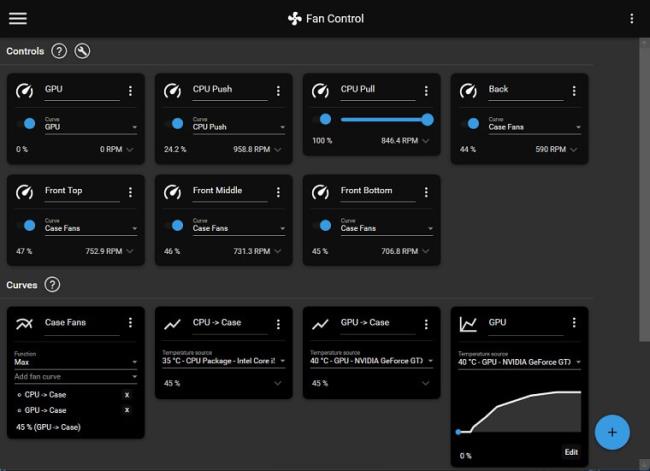
Remi Mercier 가 개발한 FanControl은 현재 최고의 무료 팬 제어 소프트웨어입니다. 케이스 팬을 포함한 모든 팬을 우아하게 관리하고 CPU, GPU, 마더보드 및 스토리지 온도를 추적합니다. RGB 팬 색상 제어는 지원되지 않습니다.
깔끔한 사용자 인터페이스 덕분에 초보자도 쉽게 탐색할 수 있지만 설치가 다소 까다로울 수 있습니다. 설정에 대한 유용한 비디오 지침을 사용할 수 있습니다. 사용자는 개별 그래픽 카드 팬을 포함하여 시스템의 모든 팬을 완전히 제어하고 사용자 정의 팬 곡선을 만들 수 있습니다. 팬 제어는 전적으로 무료이지만 개발자(GitHub의 Rem0o)에 대한 기부는 뛰어난 작업에 감사드립니다.


MSI Afterburner는 컴퓨터를 오버클러킹하고 팬 속도를 제어하는 데 사용되는 무료 다용도 소프트웨어입니다. 메모리 사용량, CPU/GPU 온도, FPS, GPU 전압 및 주파수에 대한 실시간 모니터링을 제공합니다.
사용자는 최대 5개의 팬 속도 프로필을 설정하고 최대 성능을 위한 맞춤형 팬 곡선을 생성할 수 있습니다. 이 도구는 사용자 친화적이며 전체 시스템을 벤치마킹할 수 있습니다. 특히 GPU 오버클러킹에 널리 사용되며 정확한 화면 모니터링을 제공합니다. 팬 속도를 쉽게 조정할 수 있어 과열 문제를 방지하는 데 도움이 됩니다 .
전반적으로 MSI Afterburner는 AMD 및 Nvidia 그래픽 카드 모두에 적합한 Windows 10용 최고의 시스템 도구 중 하나로 간주됩니다.
Escape from Tarkov에서 서버 연결 끊김 문제를 해결하기 위한 9가지 테스트 솔루션을 즉시 수행하세요.
이 문서를 읽고 해결 방법에 따라 Windows 10 PC에서 응용 프로그램이 그래픽 하드웨어 오류에 액세스하지 못하도록 차단되었습니다.
이 기사는 bootrec/fixboot 액세스 거부 오류를 수정하는 유용한 솔루션을 제공합니다. CHKDSK 실행, 부트로더 복구, 시작 복구 및 더 많은 방법을 알아보세요.
Valheim이 계속 충돌/멈춤, 검은 화면, 실행되지 않음 또는 기타 문제가 있습니까? Valheim 문제를 해결하려면 다음 솔루션을 따르십시오.
Steam 친구 네트워크에 연결할 수 없음 오류를 수정하는 방법을 배우고 친구의 네트워크에 연결할 수 없는 Steam 오류를 해결하는 5가지 테스트된 솔루션을 따르십시오.
레지던트 이블 7 게임을 스트리밍할 수 없습니다. 단계별 안내에 따라 게임 오류를 해결하고 중단 없이 게임을 플레이하십시오.
corsair 유틸리티 엔진 업데이트 오류를 해결하고 이 도구의 새로운 기능에 액세스하기 위한 문제 해결 솔루션을 알아보십시오.
PS5 컨트롤러가 연결되지 않거나 동기화되지 않으면 이러한 PS5 컨트롤러 연결 문제를 해결하기 위해 시도되고 테스트된 솔루션을 시도하십시오.
PC에서 젤다의 전설: 야생의 숨결을 플레이하고 싶으신가요? 여기에서 Windows PC에서 Legend Of Zelda BOTW를 플레이할 수 있는 모든 방법을 확인하십시오.
Windows 10 업데이트 오류 0x800706D9 문제를 해결하고 사용 가능한 업데이트를 설치한 다음 주어진 솔루션에 따라 Windows를 오류 없이 만들고 싶습니다.


![[수정됨] Valheim이 계속 충돌, 정지, 검은색 화면, 문제를 시작하지 않음 [수정됨] Valheim이 계속 충돌, 정지, 검은색 화면, 문제를 시작하지 않음](https://luckytemplates.com/resources1/images2/image-5324-0408150843143.png)
![수정됨: Steam 친구 네트워크에 연결할 수 없는 오류 [5가지 빠른 수정] 수정됨: Steam 친구 네트워크에 연결할 수 없는 오류 [5가지 빠른 수정]](https://luckytemplates.com/resources1/images2/image-3269-0408150819144.png)
![[수정됨] 레지던트 이블 7 바이오하자드 게임 충돌, 오류 등! [수정됨] 레지던트 이블 7 바이오하자드 게임 충돌, 오류 등!](https://luckytemplates.com/resources1/images2/image-994-0408150718487.png)



